Os SSDs foram projetados para substituir os HDDs tradicionais, oferecendo velocidades de leitura e gravação rápidas e desempenho mais estável, além de serem mais resistentes a danos físicos. No entanto, a perda de dados em SSDs ainda ocorre de tempos em tempos. Operações incorretas, como a exclusão de arquivos importantes ou a formatação acidental de uma partição SSD, podem levar à perda de dados. Além disso, outros fatores, como travamentos do sistema, perda de partição em SSDs, danos ao hardware, etc., podem causar muitas perdas de dados. Confira isto. Recuperação de dados SSD guia para recuperar seus arquivos perdidos de um SSD com falha ou de uma partição SSD formatada.
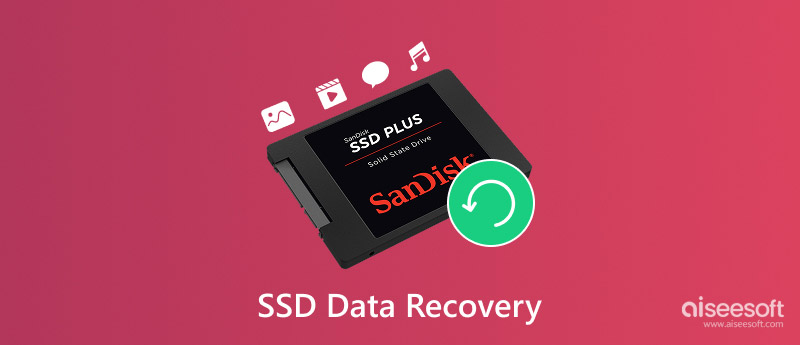
SSD (unidade de estado sólido) refere-se a um tipo de dispositivo de armazenamento que armazena dados usando circuitos integrados. Como mencionado acima, os SSDs oferecem velocidades de acesso a dados mais rápidas do que os HDDs. Eles podem consumir menos energia e oferecer um desempenho mais estável.
Os SSDs utilizam memória não volátil para armazenar diversos dados em células de memória. Os discos de estado sólido não possuem partes móveis. Isso prolonga significativamente a vida útil da bateria do computador, aumenta a resistência a choques físicos e é ideal para uma operação silenciosa. Devido a essas vantagens, os SSDs são amplamente utilizados em dispositivos modernos para armazenamento de dados. Eles estão substituindo cada vez mais os discos rígidos originais. No entanto, com a mesma capacidade, os SSDs geralmente são mais caros que os HDDs, o que pode ser uma desvantagem.
Se você está procurando uma maneira simples e segura de recuperar seus dados SSD perdidos ou excluídos, você pode fornecer o confiável Recuperação de Dados Aiseesoft Experimente. Embora existam muitas opções de recuperação de dados de SSD disponíveis no mercado, o software pode ser a melhor escolha, considerando sua facilidade de uso, funções avançadas e altas taxas de sucesso na recuperação.
100% seguro. Sem anúncios.
100% seguro. Sem anúncios.
O Aiseesoft pode lidar com diferentes situações de perda de dados, incluindo exclusão indevida, partições formatadas, corrupção do sistema de arquivos e muito mais. Ele suporta HDDs, SSDs e outras unidades USB. Este software de recuperação de dados de SSD pode recuperar fotos, vídeos, documentos, áudio e outros arquivos comuns de SSDs SATA e M.2.
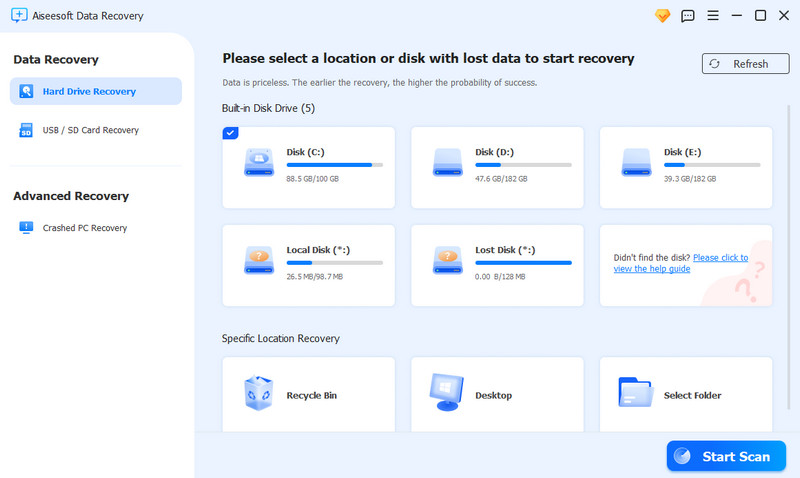
Baixe e instale esta ferramenta de recuperação de dados de SSD. Abra o software e escolha a partição que contém os dados que deseja recuperar. Clique em "Scan" para verificar os arquivos recuperáveis no seu SSD. O Aiseesoft iniciará uma verificação rápida para localizar os arquivos excluídos recentemente. Para uma verificação completa dos dados, você pode usar o modo de verificação profunda.
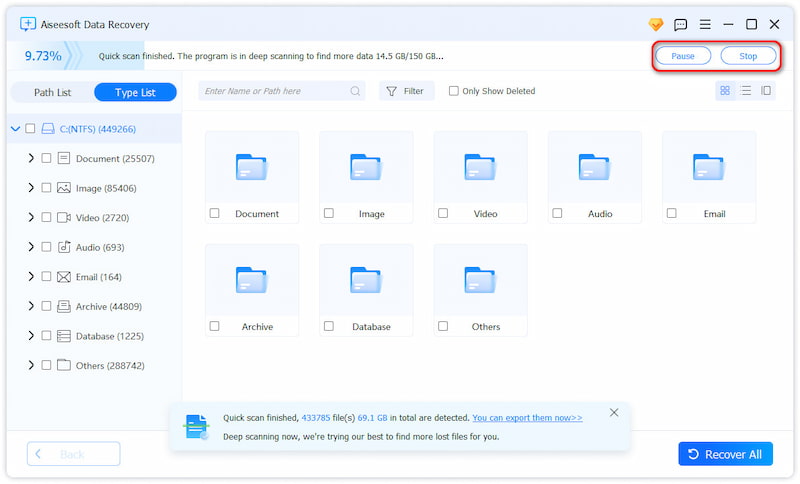
A primeira verificação levará muito tempo, especialmente quando há muitos dados armazenados no SSD. Seus arquivos perdidos serão exibidos como seus tipos ou caminhos. Isso garante que você possa encontrar facilmente os arquivos desejados. Por exemplo, você pode clicar em Documento, Imagem ou Vídeo para verificar os arquivos relacionados.

Este poderoso software de recuperação de dados SSD adota tecnologia avançada de IA para reparar arquivos corrompidos. Isso garante que ele possa suportar mais situações de perda de dados. Você pode visualizar esses arquivos recuperáveis e, em seguida, recuperá-los. O Aiseesoft permite que você recupere todos os dados perdidos ou dados selecionados de acordo com suas necessidades.
Se os seus arquivos perdidos do SSD forem muito importantes ou se você não conseguir realizar a recuperação dos dados do SSD sozinho, pode optar por pesquisar serviços relacionados online. Você pode acessar facilmente muitas recomendações na internet. Verifique e compare as avaliações dos clientes e escolha um com boa reputação.
Ao procurar um serviço profissional de recuperação de dados SSD online, você pode notar que algumas marcas famosas de discos rígidos, como western digital, Seagate e SanDisk oferecem serviços relacionados. Se você estiver usando o produto deles, pode começar com o serviço oficial para recuperar seus dados. Por exemplo, você pode contar com o Rescue Data Recovery Services para obter ajuda na recuperação de dados de um SSD da Seagate.
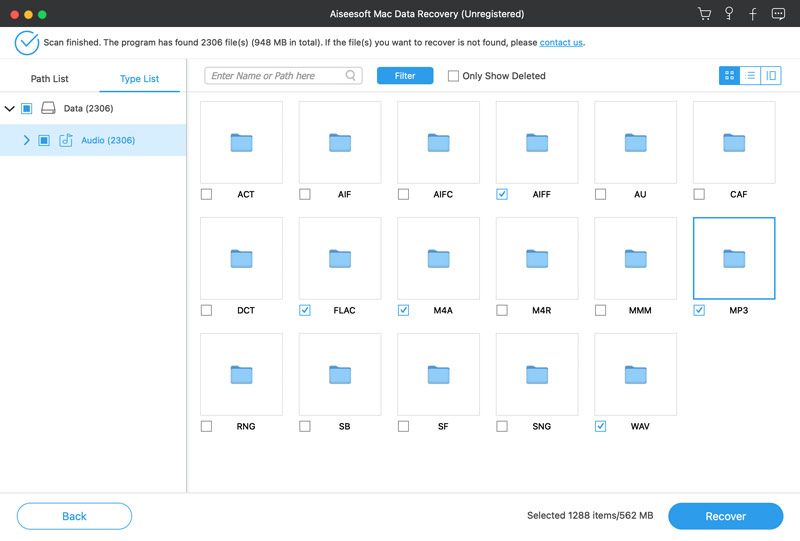
Depois de encontrar serviços de recuperação para resgatar seus dados, você pode contatá-los da maneira que preferir, como por telefone, e-mail ou chat online. Você precisará explicar diversas informações, incluindo a situação da perda de dados, detalhes sobre o seu dispositivo SSD, entre outros. Opções populares incluem Ontrack Data Recovery, Secure Data Recovery Services e DriveSavers.
Existe software gratuito de recuperação de dados para SSDs?
Sim, várias ferramentas de recuperação de dados SSD afirmam restaurar arquivos gratuitamente, como Disk Drill, Recuva, MiniTool e TestDisk. No entanto, essas ferramentas oferecem apenas uma versão gratuita para testar sua função de recuperação e fazer um teste. Muitas vezes, é necessário atualizar para uma versão completa paga para prosseguir com a recuperação. Portanto, em termos gerais, praticamente não existe software que recupere dados de SSD gratuitamente.
Posso acessar e restaurar dados de um SSD morto?
Se o seu SSD apresentar danos físicos graves e não puder ser reconhecido, considere entrar em contato com profissionais. Esses serviços de recuperação de dados de SSD têm as ferramentas e a experiência necessárias para reparar sua unidade e, em seguida, resgatar seus arquivos armazenados. Se o seu computador detectar o SSD morto, você pode tentar acessar seus dados usando um software de recuperação de dados como Aiseesoft, Recuva ou EaseUS. Não formate o SSD diretamente quando solicitado.
Quão bem-sucedida é a recuperação de dados SSD?
Após a exclusão dos seus arquivos, o TRIM marcará esses blocos de dados apagados como não utilizados. Isso permite que o SSD os apague. Portanto, você deve agir rapidamente para evitar que os dados sejam sobrescritos. Além disso, se os dados do seu SSD estiverem criptografados e você perder as chaves de criptografia, a taxa de sucesso da recuperação se torna quase impossível.
O sucesso final da recuperação de dados do SSD também depende de outros fatores, como casos de perda de dados, danos físicos ou falhas lógicas. Se você tiver backups recentes que contenham seus dados perdidos, poderá encontrá-los facilmente restaurando-os a partir do backup.
Conclusão
Este artigo apresentou um profissional Recuperação de dados SSD ferramenta para recuperar seus dados. Se não quiser realizar a recuperação sozinho, você pode recorrer a um serviço confiável. Para proteger seus arquivos e evitar problemas que resultem em perda de dados no futuro, você deve criar backups com frequência.

Aiseesoft Data Recovery é o melhor software de recuperação de dados para recuperar fotos, documentos, e-mails, áudio, vídeos, etc. excluídos/perdidos do seu PC/Mac.
100% seguro. Sem anúncios.
100% seguro. Sem anúncios.
Parabéns!
Você se inscreveu com sucesso em nossa newsletter. O exclusivo 40% de desconto para assinantes é AISEFOKS . Agora você pode copiá-lo e usá-lo para aproveitar mais benefícios!
Copiado com sucesso!